Przewodnik po przepływach danych sieci szkieletowej na potrzeby mapowania usługi Azure Data Factory Przepływ danych użytkowników
Środowisko usługi Data Factory w usłudze Microsoft Fabric zapewnia intuicyjny i przyjazny dla użytkownika interfejs przy użyciu usługi Power Query Online, który może pomóc usprawnić przepływy pracy przekształcania danych podczas tworzenia przepływu danych Gen2. Jeśli jesteś deweloperem z doświadczeniem w Przepływ danych mapowania usługi Azure Data Factory, zapoznaj się z tym przewodnikiem pomocnym podczas mapowania istniejących przekształceń mapowania Przepływ danych do interfejsu użytkownika przepływu danych Gen2 Dodatku Power Query.
Globalne pole wyszukiwania
Podczas pierwszego rozpoczynania tworzenia przepływów danych możesz również użyć pola wyszukiwania globalnego (skrót: Alt + Q) znajdującego się w środku edytora, aby wyszukać łączniki, przekształcenia (akcje), zapytania i nie tylko podczas poznawania interfejsu usługi Power Query Online.
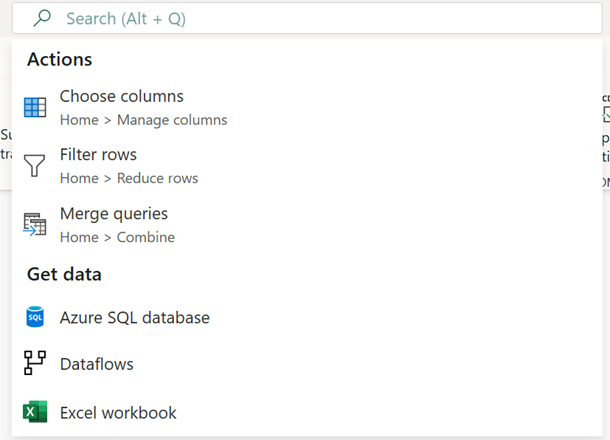
Uwaga
Dowiedz się więcej o polu wyszukiwania globalnego.
Przekształcenia
Podczas tworzenia przepływu danych Gen2 przy użyciu interfejsu usługi Power Query Online możesz użyć poniższej tabeli, aby dowiedzieć się, w jaki sposób bieżące możliwości mapowania Przepływ danych tłumaczą i ich równoważną lokalizację nawigacji paska narzędzi w przepływie danych Gen2, jeśli ma to zastosowanie.
Wiele danych wejściowych/wyjściowych
| Przepływ mapowania danych | Przepływ danych Gen2 |
|---|---|
| Nowa gałąź | Odwołanie |
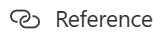
Ważne: kliknij prawym przyciskiem myszy zapytanie i wybierz pozycję Odwołanie. |
|
| Dołącz | Scalanie zapytań |
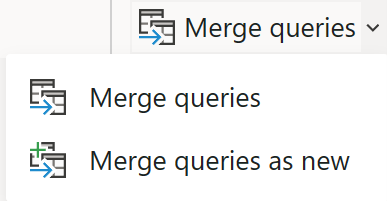
Nawigacja: Zapytania scalania macierzystego > Ważne: Scal zapytania — scal to zapytanie do innego zapytania w tym projekcie. Scal zapytania jako nowe — scal to zapytanie z innym zapytaniem w tym projekcie, aby utworzyć nowe zapytanie. |
|
| Podział warunkowy | Odwołanie |
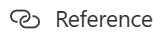
Ważne: kliknij zapytanie prawym przyciskiem myszy i wybierz pozycję Odwołanie, a następnie możesz zastosować dodatkową logikę przekształcania, aby ręcznie ograniczyć określone wiersze. |
|
| Unia | Dołączanie zapytań |
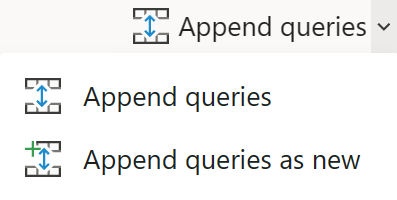
Nawigacja: Zapytania dołączania do strony głównej > Ważne: Dołączanie zapytań — dołącz to zapytanie do innego zapytania w tym projekcie. Dołącz zapytania jako nowe — dołącz to zapytanie do innego zapytania w tym projekcie, aby utworzyć nowe zapytanie. |
|
| Wyszukiwanie | Scalanie zapytań |
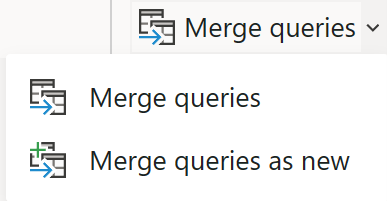
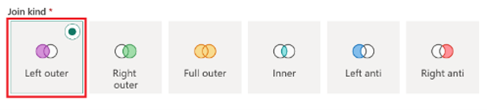
Nawigacja: Zapytania scalania macierzystego > Ważne: wybierz pozycję Lewa zewnętrzna z opcji Rodzaj sprzężenia. |
Modyfikator schematu
| Przepływ mapowania danych | Przepływ danych Gen2 |
|---|---|
| Kolumna pochodna | Kolumna niestandardowa |
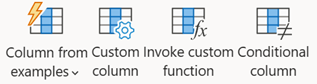
Nawigacja: Dodawanie kolumny Kolumna > niestandardowa Ważne: Kolumna z przykładów — użyj przykładów, aby utworzyć nową kolumnę w tej tabeli. (Ctrl + E) Kolumna niestandardowa — utwórz nową kolumnę na podstawie innych kolumn lub wyrażenia niestandardowego. Wywołaj funkcję niestandardową — wywołaj funkcję niestandardową dla każdego wiersza tej tabeli. Kolumna warunkowa — utwórz nową kolumnę, która warunkowo dodaje wartości w aktualnie wybranej kolumnie. |
|
| Zamienianie wartości | |
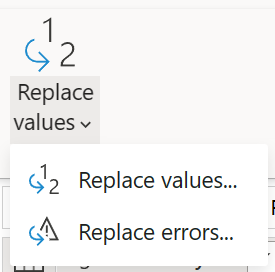
Nawigacja: Przekształcanie > zamień wartości |
|
| Wybieranie | Wybieranie kolumn |
Uwaga: obejmuje możliwość wybierania, upuszczania i zmieniania nazwy kolumn (Nazwa jako) oraz tego, czy należy upuszczać lub przekazywać zduplikowane kolumny |
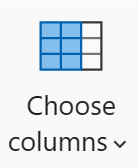
Nawigacja: Strona główna > Wybierz kolumny |
| (Usuń mapowanie) | Usuwanie kolumn |
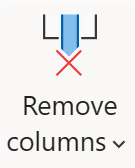
|
|
| Nawigacja: Strona główna > Usuń kolumny |
|
| (Nazwa jako) | Zmień nazwę |
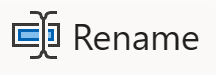
|
|
| Nawigacja: Zmiana nazwy przekształcenia > |
|
| Agreguj | Grupuj według |
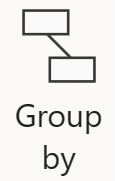
|
|
| Nawigacja: Przekształć > grupę według |
|
| Klucz zastępczy | Kolumna indeksu |
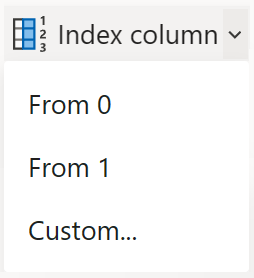
|
|
| Nawigacja: Dodawanie kolumny Indeks kolumny > Ważne: Od 0 — utwórz nową kolumnę z indeksem rozpoczynającym się od 0. Od 1 — utwórz nową kolumnę z indeksem rozpoczynającym się od 1. Niestandardowe... — utwórz nową kolumnę z indeksem rozpoczynającym się od określonej wartości i określoną przyrostem. |
|
| Oś | Kolumna przestawna |
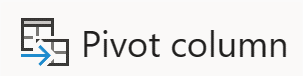
|
|
| Nawigacja: Przekształcanie > kolumny przestawnej |
|
| Coń przestawianie | Usuń przestawne kolumny |
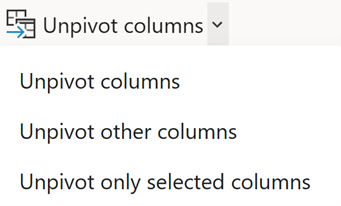
|
|
| Nawigacja: Przekształcanie > kolumn przestawnych Ważne: Usuń przestawne kolumny — przetłumacz wszystkie, ale obecnie niezaznaczone kolumny na pary atrybut-wartość. Usuń przestawienie innych kolumn — zaznacz wszystkie, ale aktualnie wybrane kolumny w pary atrybut-wartość. Usuń przestawienie tylko wybranych kolumn — przetłumacz tylko aktualnie wybrane kolumny na pary atrybut-wartość. |
|
| Ranga | Kolumna rangi |
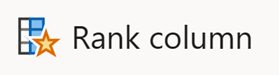
|
|
| Nawigacja: Dodawanie kolumny Ranga kolumny > |
|
| Połączenie zewnętrzne | Kolumna niestandardowa |
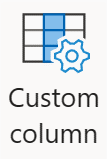
Nawigacja: Dodawanie kolumny Kolumna > niestandardowa Expression: Web.Contents |
|
| Obsada | Typ danych |
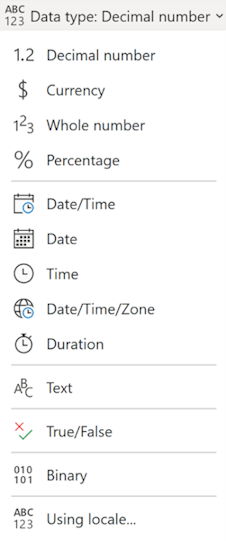
Nawigacja: Przekształcanie > typu danych |
Formatters
| Przepływ mapowania danych | Przepływ danych Gen2 |
|---|---|
| Spłaszczyć | (Rozwiń kolumnę) |
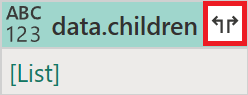
|
|
| Ważne: Opcja rozwijania jest dostępna, gdy typy danych strukturalnych istnieją w kolumnie. |
|
| Analizuj | Analizuj |
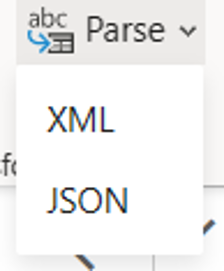
Nawigacja: Przekształcanie > analizy kolumny tekstowej > |
Modyfikator wierszy
| Przepływ mapowania danych | Przepływ danych Gen2 |
|---|---|
| Filtr | Filtrowanie wierszy |
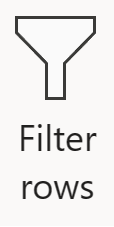
Nawigacja: Wiersze filtru strony głównej > |
|
| Sortowanie | Sortowanie |
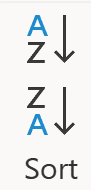
Nawigacja: Sortowanie na stronie głównej > |
Przepływy
| Przepływ mapowania danych | Przepływ danych Gen2 |
|---|---|
| Przepływ | (Funkcje niestandardowe) |
| Dowiedz się więcej o sposobie tworzenia funkcji niestandardowej |
Element docelowy
| Przepływ mapowania danych | Przepływ danych Gen2 |
|---|---|
| Zlew | Dodawanie miejsca docelowego danych |
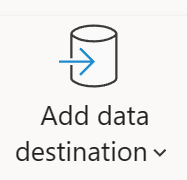
Nawigacja: Strona główna > Dodawanie miejsca docelowego danych |
Rozważania i ograniczenia
Następujące przekształcenia przepływu mapowania danych nie są obsługiwane w usłudze Dataflow Gen2. Aby głosować na wsparcie tych operacji, odwiedź stronę Pomysły na sieć szkieletową.
- Assert
- Zmień wiersz
- Stringify
- Window